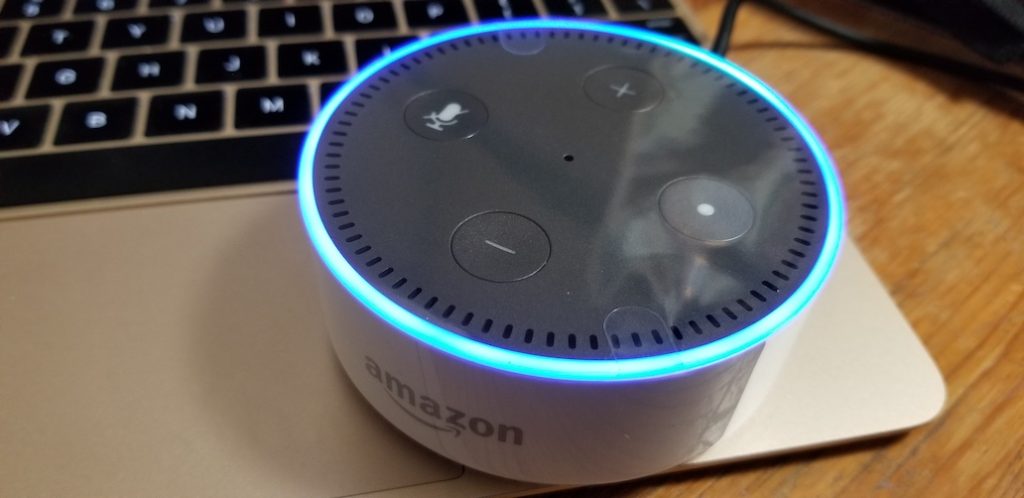自宅はスマート家電ではないので、AIスピーカーがあっても電気をつけたり消したりするわけでもないし必要ないかな?と思っていましたが、マーケッター&コンサルタントという仕事柄、試してみたほうがいいかな?と思い、Amazon echo dot(第二世代)を買ってみました。
使い始めて、1週間くらいですがスマート家電でなくもて、便利なことがたくさんあることに気づきましたので、レビュー記事を書いてみますね。
Amazon echo dotが家に届いた
何気なくAmazonを見ていたら、Amazon echo dot(第二世代)が安くなっていたので、ポチッと購入してみました。
翌日の午前中、小さな箱が一つ届きました。
裏面には、Amazon echo dotの簡単な説明が書かれています。
箱を開けてみると、、、
箱の中に入っていたのは、たったこれだけ。
最近の家電は説明書などがないものが多いですが、Amazon echo dotは簡単ですが初期設定の方法やアレクサに話しかける例文が同封されていました。
説明書と例文をみてみましょう。
まずは、説明書。
セットアップはとても簡単で、アダプタと本体をまずは繋ぎ、次にスマホでAlexaアプリをダウンロードしてセットアップすればOK。
Amazon echo dot自体もスピーカーですが、Bluetoothで接続できるスピーカーがあれば、スピーカーから音を出すこともできます。
続いて、アレクサに話しかける例文を見てみましょう。
表は「ミュージック」、「アラーム&タイマー」、「Amazonでのショッピング」の例文になります。
裏面は、「Alexaとおしゃべり」、「ニュース」、「スマートホーム」、「いつでも使える」の例文が記載されています。
では、セットアップしてみましょう
Amazon echo dotを電源アダプターに接続すると、こうなります。
初期設定のとき、動画のような状態になり初期設定が始まります。
「Alexaアプリの手順にしたがってセットアップをしてください」
と聞こえたら、アプリストアから「Alexaアプリ」をダウンロードしてください。
アプリをダウンロードしたら、アプリを立ち上げてセットアップに進みます。
左画面の「続行」をタッチして、右画面の「Amazon echo をセットアップ」をタップして、セットアップに進んでください。
左画面からセットアップするデバイスをタップすると、右画面のWi-Fi設定の「続行」をタップしてください。
Wi-Fiはご自宅のネットワークに接続するので、接続するパスワードをご用意してくださいね。
セットアップが終わると、上記の画面がでますので「続行」を押せばセットアップは完了です。
Alexa(アレクサ)と1週間過ごしてみた
セットアップが終わったので、家のどこに置こうか考えた結果、リビングに置くことにしました。
家の真ん中に置いたので、家のどこから話しかけても反応してくれます。
1週間、Alexaと過ごしてみての感想は一言「便利」。
音楽をかけたいときは、「Alexa、音楽かけて」と言えば、Amazonミュージックに入っている曲ならなんでも再生することは出来ます。
天気やニュースを知りたいときも、「Alexa今日の新宿の天気は?」と聞けば、新宿の天気をすぐに教えてくれます。
Amazon echo dotがないときは、テレビをつけるかスマホで調べるしかなかったんですが、手が離せない時などは、Alexaに話しかけると答えられることは全て答えてくれます。
まだ、限られたことしか使っていないので、これからもっと色々使ってみタイト思います。